
VSCodeComment désactiver les mises à jour automatiques ? L'article suivant vous expliquera comment désactiver les mises à jour automatiques dans VSCode. J'espère qu'il vous sera utile !

Si la langue de
VSCodeest le chinois, modifiez lesPréférencesci-dessous enPréférences,Serringspeut être modifié enParamètres. [Apprentissage recommandé : "tutoriel d'introduction au vscodeVSCode的语言是中文的,那么将下文中的Preferences改成首选项、Serrings改成设置即可。【推荐学习:《vscode入门教程》】
(1)打开 VSCode,点击左下角的齿轮⚙,在弹出的窗口中,点击 Settings,具体操作如下图所示:
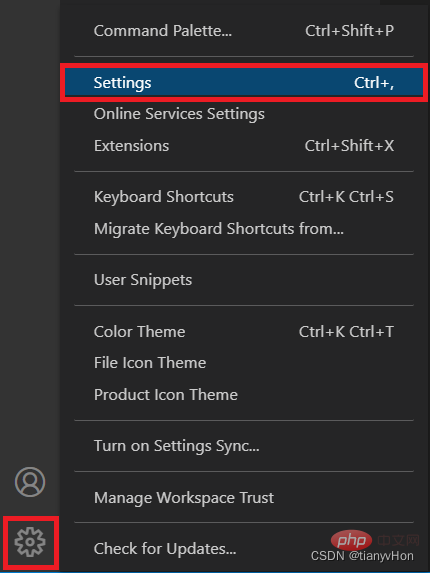
或者,单击 File 菜单栏,选中下拉框中的 Preferences,在弹出的列表中单击 Settings,具体操作如下图所示:
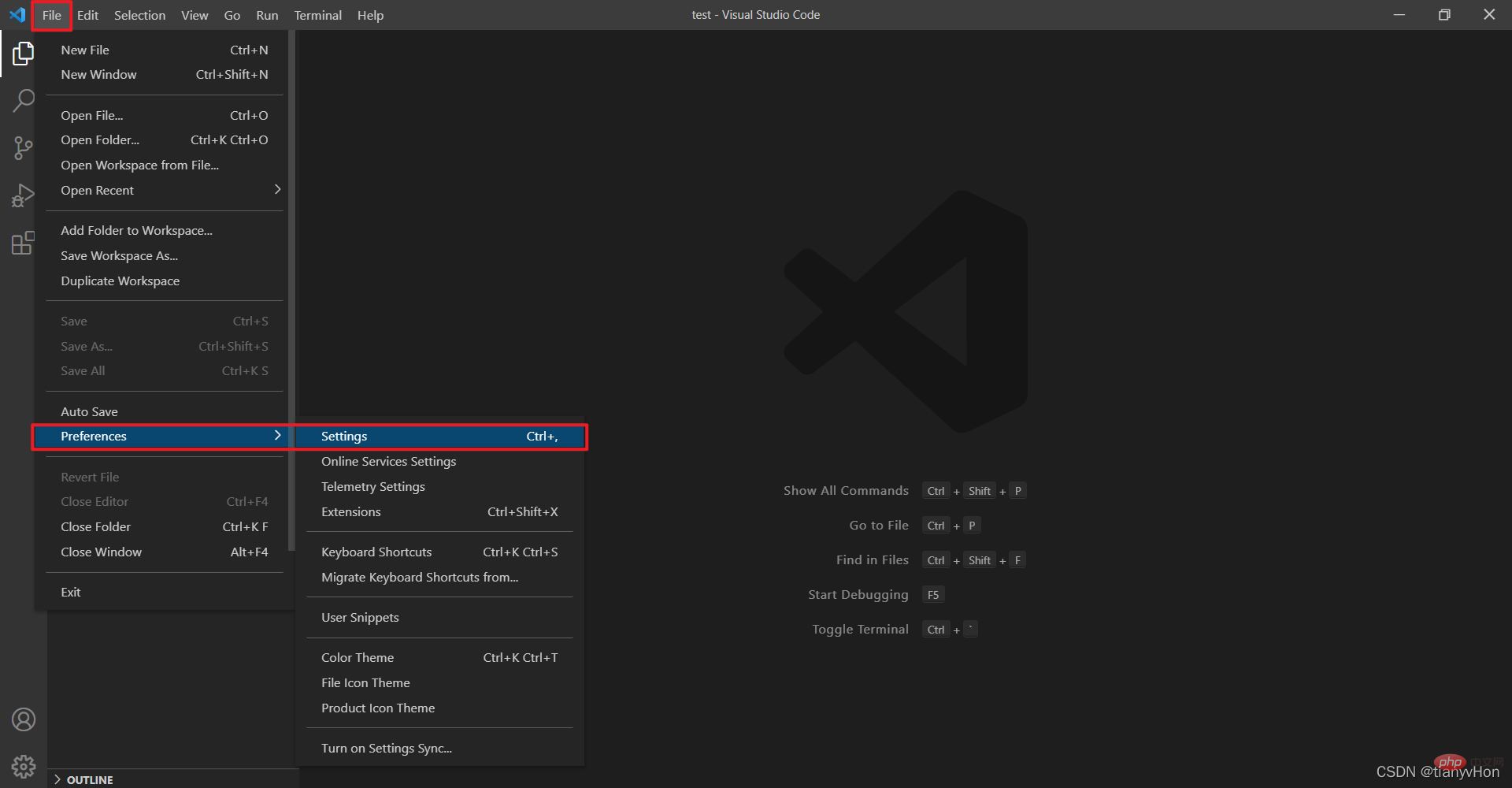
(2)点击 Settings 之后,会打开如下界面:
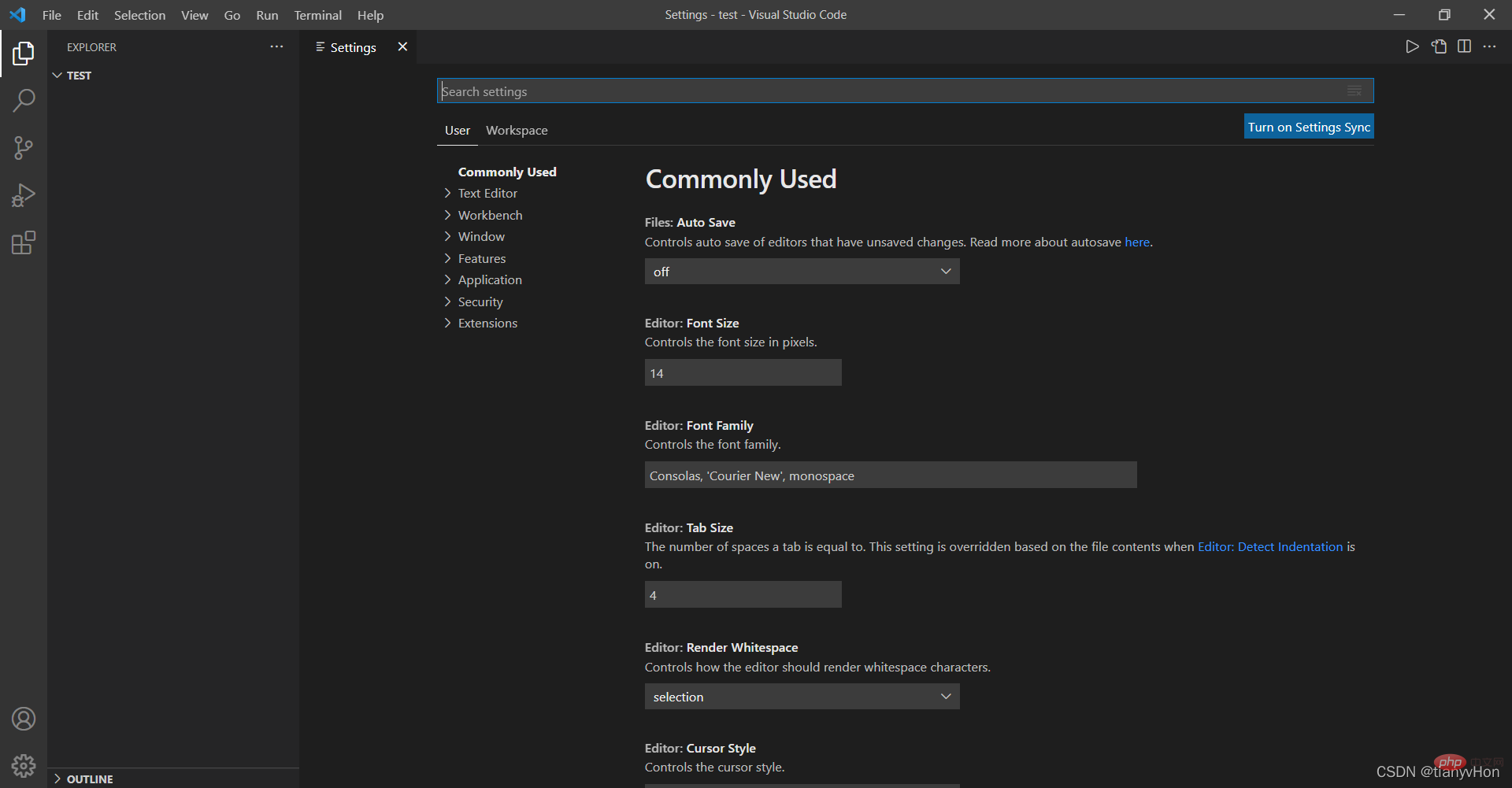
在最上面 搜索 一栏,输入 update,敲入回车键,界面编程如下所示:

(3)取消勾选自动更新设置,具体操作如下所述:
Update:Channel 或者 Update:Mode(配置是否从更新通道接收自动更新)此配置有三个下拉选择 none 、manual、default 三个。none 是不自动更新,manual 是手动更新,default 是自动更新。这里我们选择none 或者 manual,并重启程序便关闭了自动更新。
Update:Enable Windows Background Updates(配置是否通过Windows更新来更新Vscode)这里将其复选框勾去掉。
Update:Show Release Notes(更新后是否显示更新版本信息)建议勾上。
以 Extensions"]
VSCode, cliquez sur l'engrenage ⚙ dans le coin inférieur gauche et dans la fenêtre contextuelle, cliquez sur Paramètres. L'opération spécifique est comme indiqué dans la figure. ci-dessous : 
Ou cliquez sur la barre de menu Fichier, sélectionnez Préférences dans la liste déroulante, cliquez sur Paramètres dans la liste contextuelle, l'opération spécifique est comme le montre la figure ci-dessous : 
Paramètres Après cela, l'interface suivante s'ouvrira :

Recherche supérieure, saisissez mettre à jour et appuyez sur Entrée. clé. La programmation de l'interface est la suivante : 🎜
Update:Channel ou Update:Mode (configurez s'il faut recevoir des mises à jour automatiques du canal de mise à jour) Cette configuration comporte trois Sélectionnez aucun, manuel et par défaut dans le menu déroulant. none signifie aucune mise à jour automatique, manual signifie mise à jour manuelle et default signifie mise à jour automatique. Ici, nous sélectionnons aucun ou manuel et redémarrons le programme pour désactiver les mises à jour automatiques. 🎜🎜
Mise à jour : Activer les mises à jour en arrière-plan de Windows (Configurez s'il faut mettre à jour Vscode via Windows Update) Décochez la case ici. 🎜🎜
Mise à jour : Afficher les notes de version (il convient d'afficher ou non les informations sur la version mise à jour après la mise à jour). 🎜🎜Extensions. 🎜🎜🎜🎜Pour plus de connaissances sur VSCode, veuillez visiter : 🎜tutoriel vscode🎜 ! 🎜🎜Ce qui précède est le contenu détaillé de. pour plus d'informations, suivez d'autres articles connexes sur le site Web de PHP en chinois!
 vscode
vscode
 Comment exécuter du code avec vscode
Comment exécuter du code avec vscode
 Introduction au framework utilisé par vscode
Introduction au framework utilisé par vscode
 Quel langage est généralement utilisé pour écrire du vscode ?
Quel langage est généralement utilisé pour écrire du vscode ?
 Dans quel langage le vscode peut-il être écrit ?
Dans quel langage le vscode peut-il être écrit ?
 méthode de réglage chinois vscode
méthode de réglage chinois vscode
 Introduction à l'utilisation de vscode
Introduction à l'utilisation de vscode
 La différence entre vscode et visual studio
La différence entre vscode et visual studio